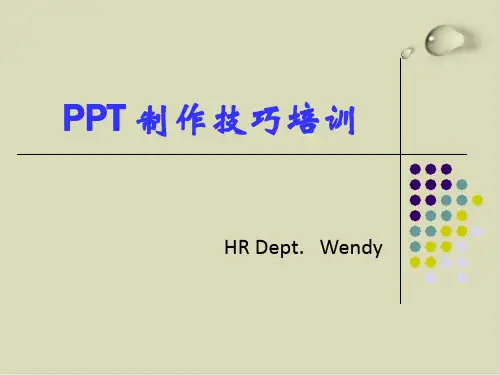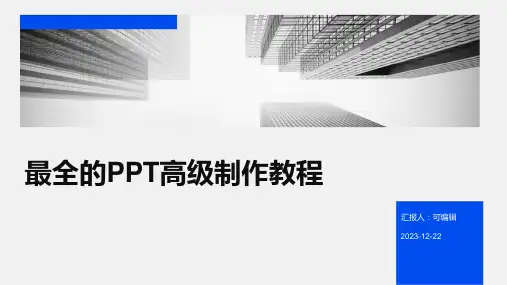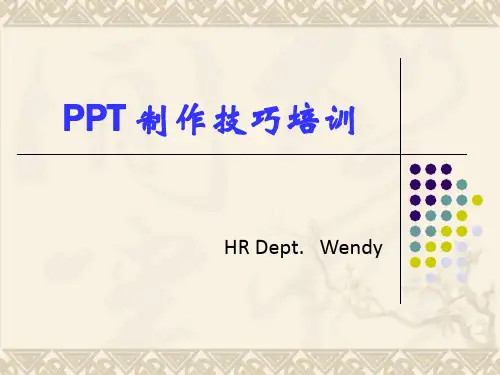【高级教学教程】HR从菜鸟到高手-精美PPT制作思路和技能
- 格式:ppt
- 大小:9.24 MB
- 文档页数:88

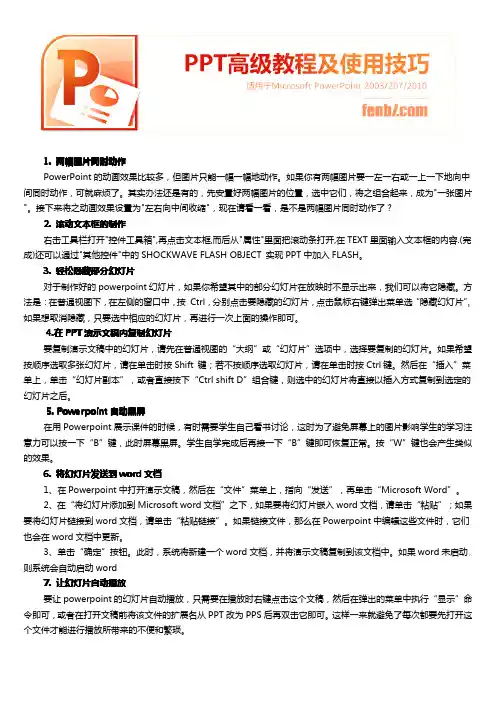
1.两幅图片同时动作PowerPoint的动画效果比较多,但图片只能一幅一幅地动作。
如果你有两幅图片要一左一右或一上一下地向中间同时动作,可就麻烦了。
其实办法还是有的,先安置好两幅图片的位置,选中它们,将之组合起来,成为"一张图片"。
接下来将之动画效果设置为"左右向中间收缩",现在请看一看,是不是两幅图片同时动作了?2.滚动文本框的制作右击工具栏打开"控件工具箱",再点击文本框,而后从"属性"里面把滚动条打开,在TEXT里面输入文本框的内容.(完成)还可以通过"其他控件"中的SHOCKWAVE FLASH OBJECT实现PPT中加入FLASH。
3.轻松隐藏部分幻灯片对于制作好的powerpoint幻灯片,如果你希望其中的部分幻灯片在放映时不显示出来,我们可以将它隐藏。
方法是:在普通视图下,在左侧的窗口中,按Ctrl,分别点击要隐藏的幻灯片,点击鼠标右键弹出菜单选“隐藏幻灯片”。
如果想取消隐藏,只要选中相应的幻灯片,再进行一次上面的操作即可。
4.4.在在PPT演示文稿内复制幻灯片要复制演示文稿中的幻灯片,请先在普通视图的“大纲”或“幻灯片”选项中,选择要复制的幻灯片。
如果希望按顺序选取多张幻灯片,请在单击时按Shift键;若不按顺序选取幻灯片,请在单击时按Ctrl键。
然后在“插入”菜单上,单击“幻灯片副本”,或者直接按下“Ctrl shift D”组合键,则选中的幻灯片将直接以插入方式复制到选定的幻灯片之后。
5.Powerpoint自动黑屏在用Powerpoint展示课件的时候,有时需要学生自己看书讨论,这时为了避免屏幕上的图片影响学生的学习注意力可以按一下“B”键,此时屏幕黑屏。
学生自学完成后再接一下“B”键即可恢复正常。
按“W”键也会产生类似的效果。
6.将幻灯片发送到word文档1、在Powerpoint中打开演示文稿,然后在“文件”菜单上,指向“发送”,再单击“Microsoft Word”。
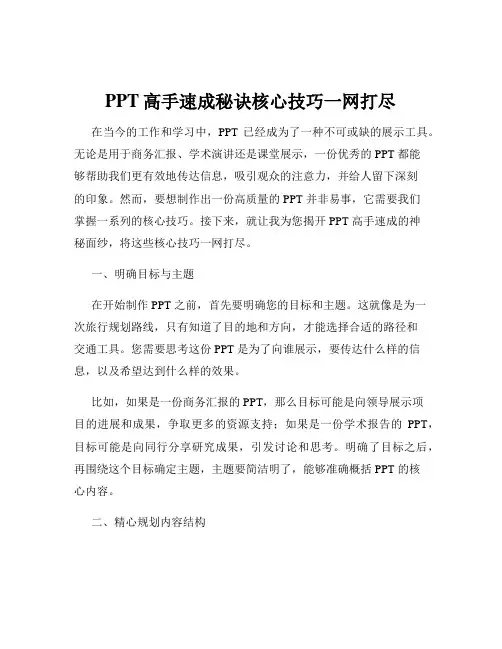
PPT高手速成秘诀核心技巧一网打尽在当今的工作和学习中,PPT 已经成为了一种不可或缺的展示工具。
无论是用于商务汇报、学术演讲还是课堂展示,一份优秀的 PPT 都能够帮助我们更有效地传达信息,吸引观众的注意力,并给人留下深刻的印象。
然而,要想制作出一份高质量的 PPT 并非易事,它需要我们掌握一系列的核心技巧。
接下来,就让我为您揭开 PPT 高手速成的神秘面纱,将这些核心技巧一网打尽。
一、明确目标与主题在开始制作 PPT 之前,首先要明确您的目标和主题。
这就像是为一次旅行规划路线,只有知道了目的地和方向,才能选择合适的路径和交通工具。
您需要思考这份 PPT 是为了向谁展示,要传达什么样的信息,以及希望达到什么样的效果。
比如,如果是一份商务汇报的 PPT,那么目标可能是向领导展示项目的进展和成果,争取更多的资源支持;如果是一份学术报告的PPT,目标可能是向同行分享研究成果,引发讨论和思考。
明确了目标之后,再围绕这个目标确定主题,主题要简洁明了,能够准确概括 PPT 的核心内容。
二、精心规划内容结构有了明确的目标和主题,接下来就要规划 PPT 的内容结构。
一个好的内容结构就像一栋建筑的框架,能够支撑起整个 PPT 的重量,使其稳固而有条理。
一般来说,PPT 的内容结构可以分为引言、正文和结论三个部分。
引言部分要引起观众的兴趣,让他们愿意听下去;正文部分要详细阐述您的观点和内容,按照一定的逻辑顺序进行组织,比如时间顺序、空间顺序、重要性顺序等;结论部分要对整个 PPT 进行总结,强调重点,给观众留下深刻的印象。
在规划内容结构时,还要注意控制每页 PPT 的信息量,不要让一页PPT 上的内容过于拥挤,否则会让观众感到眼花缭乱,抓不住重点。
同时,要保持各页之间的过渡自然流畅,让观众能够轻松地跟上您的思路。
三、简洁明了的文字表述PPT 上的文字应该简洁明了,避免长篇大论。
毕竟,PPT 不是文档,观众没有时间和耐心去阅读大量的文字。